こんにちは、深作浩一郎です。
あなたはMacに保存してあるファイルのパス名をコピーする時、
どのような方法でコピーしていますか?
ファイルのパス名とは、
そのファイルがMac(コンピューター)の階層の中で
どの位置にあるかを示す名前です。
例えば、「イメージフォルダ」の中にある「test.jpg」というファイルのパス名は
「イメージフォルダ/test.jpg」とパス名で表されます。
Macでこのファイルのパス名をコピーするには、
サードパーティ製のアプリや有料のアプリを
利用する必要があると思っている人が多くいます。
ですが、実は、MacのFinderには
ファイルのパス名をコピーすることができる機能が
標準で搭載されています。
そこで、今回は、
MacのFinderでファイルのパス名をコピーする方法、やり方をご紹介します。
MacのFinderでファイルのパス名をコピーする方法・やり方
Macで任意のファイルを選択して、右クリックすると、
以下のようにコンテキストメニューが表示され、
その中に「”ファイル名”をコピー」という項目があります。
実は、このコンテキストメニューが表示されている時に
「optionキー」を押すと、押している間、
「”ファイル名”をコピー」が「”ファイル名”のパス名をコピー」という表示に変わります。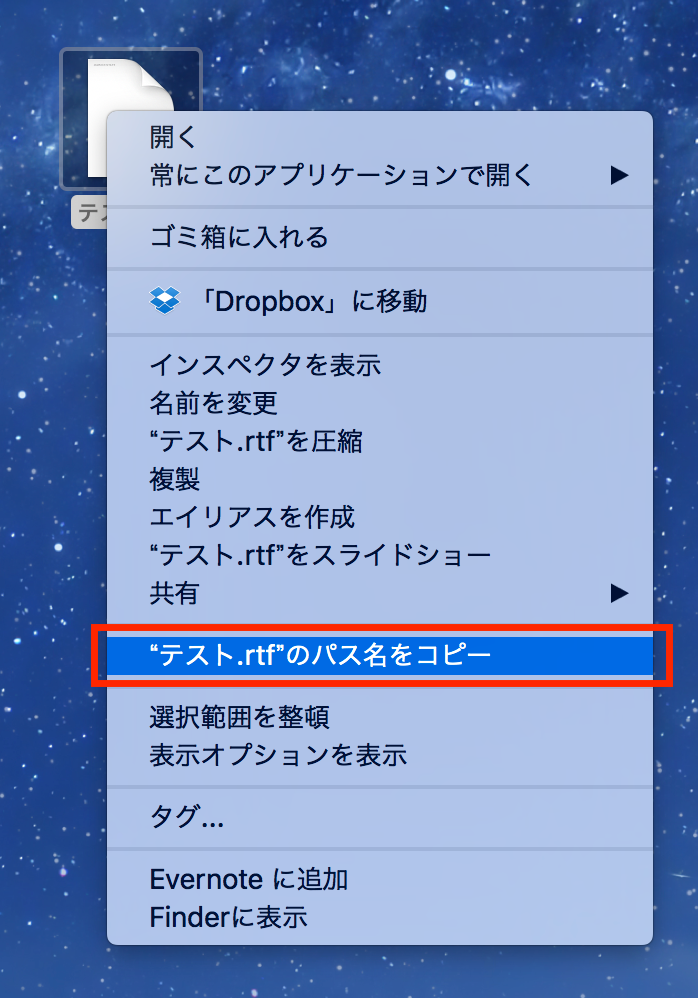
「”ファイル名”のパス名をコピー」をクリックすると、
その時選択しているファイルのパス名がコピーできて、ペーストできるようになります。
例えば、上記の場合は、「テスト.rtf」というファイルのパス名がコピーできて
ペーストできるようになります。
実際にテキストエディタを起動して「commandキー + Sキー」を押すと、
以下のように「テスト.rtf」のパス名が入力されました。
この方法を使えば、Machに保存してあるファイルのパス名を知るために
お金を出したり、Macがウイルス感染する危険を冒して
サードパーティ製のアプリをインストールする必要がなくなります。
Macはウイルスに感染するリスクがWindowsと比較して非常に低いと言われていますが、
決してゼロというわけではありません。
万一あなたのMacがウイルス感染してしまえば、
修復にはお金や時間がかかりますし、
最悪の場合、修復できずにMacを買い換える必要性が出てくるかもしれません。
そうなった場合、Macを買い換えるためには膨大な費用がかかりますし、
Macのデータをバックアップしていなかった場合、
そのデータが全て失われてしまうことになります。
それだけは絶対に避けたいですよね。
Macがウイルス感染するリスクを少しでも減らせるように、
ぜひ今回のMacのFinderでファイルのパス名をコピーする方法・やり方を覚えておき、
提供元の分からないようなアプリをダウンロードする必要がないようにしておきましょう。
深作浩一郎

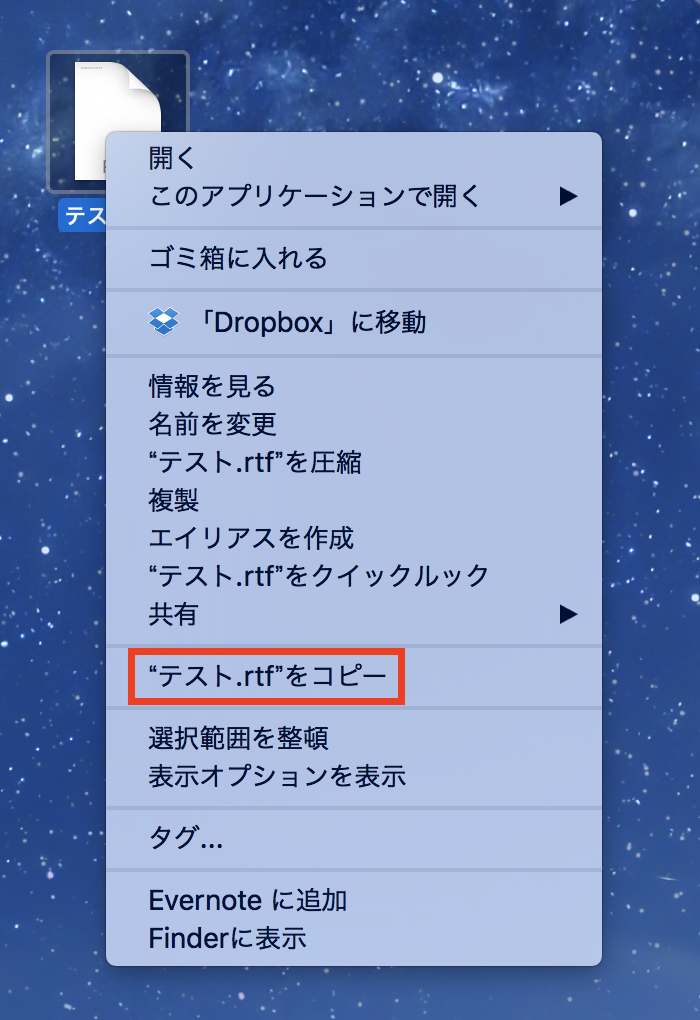
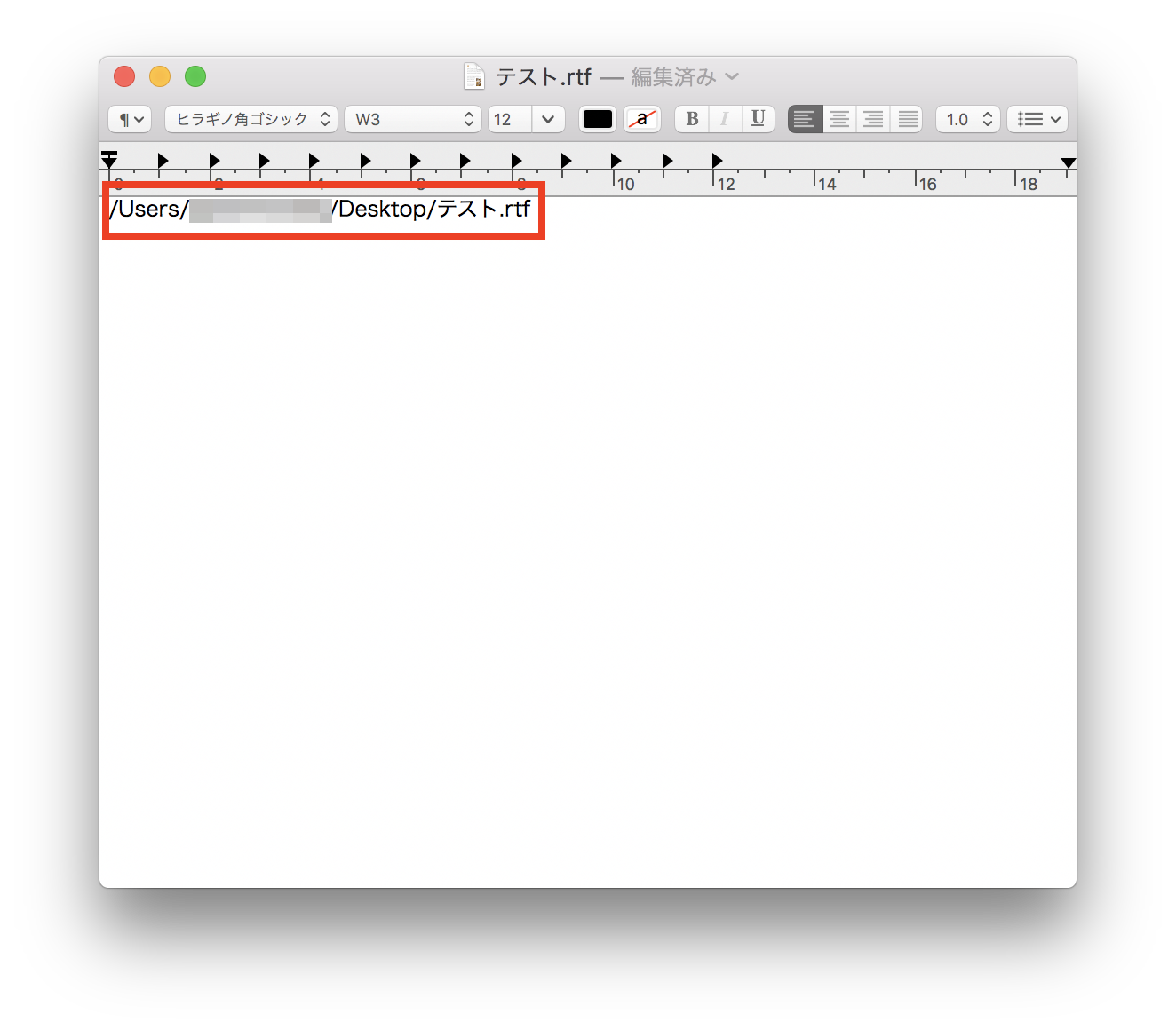
コメント